-Музыка
- Орбакайте-Раз и навсегда
- Слушали: 968 Комментарии: 0
- Нравится
- Слушали: 48255 Комментарии: 0
- Ф.Киркоров-Спустились ангелы с небес...
- Слушали: 1211 Комментарии: 0
- Летим - исп. Стас Михайлов, Zara(автор слов и музыки Стас Михайлов )
- Слушали: 16809 Комментарии: 0
- F.R.David - "Words"
- Слушали: 29054 Комментарии: 0
-Рубрики
- Неразобранное (35)
- Все для детей (30)
- Вязание крючком для женщин (863)
- безрукавки, жилеты, пончо, болеро, воротники (27)
- жакеты различные (40)
- изделия из ленточного кружева (7)
- кардиганы (8)
- комплекты. костюмы (12)
- кофточки с коротким рукавом, туники (45)
- купальники, бельё (11)
- пальто, шазюбли (3)
- платья, сарафаны (88)
- пуловеры (21)
- секреты, петли, узоры, схемы (207)
- сумки (50)
- тапочки, варежки, носки (24)
- топики (98)
- украшения различные (5)
- цветы, бабочки и прочее (48)
- шали, шапки(береты), шарфы (93)
- юбки (40)
- Вязание спицами.Головные уборы,варежки, шарфы (65)
- Вязание крючком. Всё для дома. (199)
- гардины (8)
- журналы (8)
- закладки для книг (3)
- зонты (1)
- кашпо, горшки для цветов (2)
- коврики (15)
- комплекты для ванной и туалета (10)
- кухонные прихватки (25)
- мочалки (5)
- на кухне (9)
- пледы (13)
- подставки (3)
- подушки, сидушки (8)
- салфетки (33)
- Вязание крючком. Для девочек. (105)
- комплекты (16)
- кофты,топы, болеро (16)
- платья (47)
- шапки, косынки, панамы (6)
- юбочки (22)
- Вязание крючком. Для мальчиков и для малышей. (9)
- для малышей (7)
- для мальчиков (2)
- Вязание крючком. Игрушки. (171)
- амигуруми (7)
- все из гороскопа (7)
- герои мультиков (8)
- журналы (9)
- зверушки (30)
- куклы (7)
- мебель кукольная (2)
- наряды для кукол (55)
- новый год и др.праздники (8)
- обувь для кукол (13)
- овощи, фрукты, ягоды, грибы (19)
- посуда кукольная и еда (5)
- предметы домашнего обихода (8)
- Вязание спицами для детей (47)
- платья, сарафаны, юбки (15)
- пуловеры, джемпера, кофты, комбинезоны (11)
- шапочки, береты и т.д. (11)
- Вязание спицами для женщин (270)
- блузки, кофты (39)
- вязание мехом (6)
- детали (2)
- джемпера (9)
- жакеты, кардиганы женские (45)
- жилеты, болеро (7)
- пальто (6)
- платья, юбки (8)
- пуловеры женские (28)
- свитера, пончо (5)
- сумки, клатчи, кошельки (2)
- тапочки, следочки, носки, угги (15)
- топики, корсеты (43)
- туники (6)
- Вязание спицами для мужчин (4)
- Вязание спицами-идеи для дома (10)
- Вязание спицами-секреты, узоры, схемы (91)
- Гадания разные (23)
- Деньги (37)
- Для дома, для быта (7)
- Домоведение (140)
- выводим пятна (5)
- генеральная уборка (53)
- наши помощники -натуральные средства (18)
- советы (20)
- средства для чистки и уборки (17)
- стирка (12)
- чистим бытовую технику (24)
- Журналы (242)
- Magic crochet (10)
- валя-валентина (26)
- по вязанию (118)
- по рисованию (2)
- чудесный крючок (47)
- Здоровый образ жизни (245)
- гимнастика (33)
- здоровье (94)
- народные рецепты (92)
- первая помощь (20)
- советы медицинские (7)
- Интересное (19)
- Комнатные растения (5)
- Компьютерная азбука (188)
- для дневника (104)
- ноутбук (6)
- подсказки для интернета, программы (35)
- подсказки для компьютера (28)
- уроки (28)
- Кулинария (580)
- вареники, манты, пельмени, чебуреки (16)
- грибы (8)
- десерт (31)
- заготовки (74)
- из творога (17)
- кексы, рогалики, рулеты (16)
- колбасы (1)
- котлеты (1)
- курица (6)
- лаваш, лепёшки, пончики, пышки (34)
- лазанья, пицца (31)
- мясные блюда (33)
- напитки (3)
- овощи (34)
- отмерим, взвесим (10)
- печенье (6)
- пирожки, пироги (46)
- приправы (2)
- разное (12)
- рыба (36)
- салаты, закуски (71)
- советы (7)
- соусы, приправы (12)
- супы (1)
- тесто (22)
- торты (42)
- украшение блюд (12)
- хлеб, булочки, куличи (20)
- Луна (19)
- Любовь (13)
- Молитвы, иконы (23)
- Мудры (36)
- Музыка (84)
- Надсознание (5)
- Наталья Правдина (4)
- Новый год (33)
- Онлайн-каналы (6)
- радио (3)
- телевидение (5)
- Пасха (6)
- рецепты (1)
- украшения (5)
- Поделки из бумаги (70)
- Поздравление (12)
- Полезные вещи для рукоделия (14)
- Полезные советы (6)
- Причёски (10)
- Психология (38)
- Радио-театр (48)
- радио-спектакль (28)
- сказки (20)
- Рисование (37)
- Руны (435)
- Деньги (43)
- защита (42)
- исполнение желаний (27)
- лечение (11)
- Любовь, отношения, семья (56)
- правила работы с рунами (41)
- продажа, покупка чего-либо (6)
- учеба, профессия, работа (17)
- энергия (15)
- Сабрина (35)
- Садово-огородное (14)
- овощи (6)
- ягоды (7)
- Сайты различной тематики (19)
- Стихи (26)
- Танцы (3)
- Философия жизни (13)
- афоризмы (9)
- успех (4)
- Фильмы (126)
- видео (10)
- детям (5)
- Задорнов (3)
- комедии (9)
- мелодрамы (42)
- мультики (18)
- сериалы (8)
- театр (17)
- экранизация лит.произв. (2)
- Шитьё (232)
- все для дома (83)
- одежда (105)
- одежда, обувь, мебель для кукол (20)
- украшение для волос (3)
- шторы (18)
- Эзотерика (466)
- астрология (13)
- гороскопы (68)
- денежная магия (76)
- для дома (9)
- здоровье (3)
- исполнение желаний (59)
- мантры (7)
- молитвы (19)
- нумерология (83)
- о работе(поиск, удача) (3)
- обереги,защита,очищение (37)
- от ссор и скандалов (1)
- симорон (52)
- удача - вернуть, сохранить, заговоры (8)
- фэн-шуй (26)
- Этикет (3)
- Юмор (26)
- Я ль на свете всех милее?! (161)
- волосы (52)
- зубы (4)
- кожа, диета, молодость, целлюлит (27)
- лицо, макияж (55)
- модно выглядеть (5)
- ноги, руки, ногти (23)
- шея и декольте (7)
-Интересы
-Друзья
-Постоянные читатели
-Статистика
Записей: 5242
Комментариев: 144
Написано: 5804
Вложенные рубрики: уроки(28), подсказки для компьютера(28), подсказки для интернета, программы(35), ноутбук(6), для дневника(104)
Другие рубрики в этом дневнике: Я ль на свете всех милее?!(161), Юмор(26), Этикет(3), Эзотерика(466), Шитьё(232), Фильмы(126), Философия жизни(13), Танцы(3), Стихи(26), Сайты различной тематики(19), Садово-огородное(14), Сабрина (35), Руны(435), Рисование(37), Радио-театр(48), Психология(38), Причёски(10), Полезные советы(6), Полезные вещи для рукоделия(14), Поздравление(12), Поделки из бумаги(70), Пасха(6), Онлайн-каналы(6), Новый год(33), Наталья Правдина(4), Надсознание(5), Музыка (84), Мудры (36), Молитвы, иконы(23), Любовь(13), Луна(19), Кулинария(580), Комнатные растения(5), Интересное(19), Здоровый образ жизни(245), Журналы(242), Домоведение(140), Для дома, для быта(7), Деньги(37), Гадания разные(23), Вязание спицами.Головные уборы,варежки, шарфы(65), Вязание спицами-секреты, узоры, схемы(91), Вязание спицами-идеи для дома(10), Вязание спицами для мужчин(4), Вязание спицами для женщин(270), Вязание спицами для детей(47), Вязание крючком. Игрушки.(171), Вязание крючком. Для мальчиков и для малышей.(9), Вязание крючком. Для девочек.(105), Вязание крючком. Всё для дома.(199), Вязание крючком для женщин(863), Все для детей(30), Неразобранное(35)
Как сделать ссылку на друга |
Это цитата сообщения Елена_Ориас [Прочитать целиком + В свой цитатник или сообщество!]
Чтобы сделать кликабельную ссылку на блоггера с ЛиРу,
достаточно перейти на латинский шрифт и написать:[user=
Далее вплотную писать ник блоггера и закрыть квадратную скобку.
Например: [user=Сплетни-Новости.
Сейчас я закрывающую скобку не поставила умышленно, чтобы ссылка при публикации была видна в ее, так сказать, кодовом виде. А если поставить закрывающую квадратную скобку, это превратится в ссылку на блоггера, и после публикации будет выглядеть так (куколка и ник):
Попробуйте, это очень легко!
Серия сообщений на тему
*Как не заблудиться на Ли.ру
*Как комментировать
*Как читать плоховидимый текст
*Как выразить (послать) симпатию
*Как вставить картинку - урок для новеньких
*Не суйте в комментарии картинки!
* Как разместить картинку со всплывающим текстом
* Как сделать скрин
*Как делать себе ПиАр
*Как напечатать брошюру на принтере
*Как остановить принтер
*Комментаторы-данайцы
|
Вставить ссылку |
Это цитата сообщения Гелла_Чара [Прочитать целиком + В свой цитатник или сообщество!]
Возник вопрос как вставить ссылку в текст? На всякий случай покажу наглядно на картинках, может кому-то нужно. Для примера вот такой текст со ссылкой на дневник подруги.
*Хочу порекомендовать интересный дневник Наталья Ив Ник это дневник моей инэт-подруги*
Серия сообщений "уроки":
Часть 1 - Урок рамка фотошоп с картинкой. в Photoshop CS5
Часть 2 - Шрифт с символами для вязания крючком
...
Часть 4 - Делаем работу ПК более скоростной (для «чайников»)
Часть 5 - Программа-тренажер
Часть 6 - Вставить ссылку
Часть 7 - Как добавить картинку, чтобы она увеличивалась при нажатии
Часть 8 - Детская компьютерная энциклопедия (взрослым тоже пригодится).
...
Часть 26 - 8 секретных кодов для вашего мобильника или как узнать кто тебя подслушивает!
Часть 27 - Как научиться печатать на клавиатуре вслепую?
Часть 28 - Клавиатурный тренажёр онлайн.
|
Как загрузить много фотографий "одним махом" |
Это цитата сообщения alona777 [Прочитать целиком + В свой цитатник или сообщество!]
По просьбе моих обожаемых друзей! Для всех желающих!
Материал посвящён теме: «Как загрузить фотографии на ЛиРу»

Дорогие, постараюсь объяснить, как можно доходчивее…
А лучше покажу!
И так…готовы…тогда начинём…
|
Удаляем всё лишнее на ЛиРу в браузере «Opera» |
Это цитата сообщения Rost [Прочитать целиком + В свой цитатник или сообщество!]
В связи с появлением на ЛиРу новой нижней панели, содержащей 6 видео, пришло время рассказать о замечательном расширении "Block Helper", которое поможет вам избавиться как от этой панели, так и от рекламы на большинстве сайтов.
Кому интересно

Решение для браузеров семейства Google Chrome
Решение для браузеров семейства Mozilla Firefox
LI 5.09.15
|
Удаляем всё лишнее на ЛиРу в браузере «Google Chrome» |
Это цитата сообщения Rost [Прочитать целиком + В свой цитатник или сообщество!]
В связи с появлением на ЛиРу новой нижней панели, содержащей 6 видео, пришло время рассказать о замечательном расширении "AdBlock Plus", которое поможет вам избавиться как от этой панели, так и от рекламы на большинстве сайтов.
Кому интересно

Решение для браузера Opera
Решение для браузеров семейства Mozilla Firefox
LI 5.09.15
|
Бесплатная альтернатива Photoshop |
Это цитата сообщения merlinwebdesigner [Прочитать целиком + В свой цитатник или сообщество!]
ТОТ ЖЕ PHOTOSHOP, НО ПРОЩЕ И БЕСПЛАТНО

Графический редактор - Photoscape.
Программа Photoscape, – это мощный графический редактор, с большим количеством инструментов который, позволяет с лёгкостью, и даже новичку, редактировать и улучшать фотографии. Огромные возможности программы Photoscape по обработке графических файлов делают её прекрасной альтернативой, громоздкому, и к тому же, платному Adobe Photoshop.
Серия сообщений "подсказки для компьютера":
Часть 1 - Добавление подписи на фото одной клавишей!
Часть 2 - Самоучитель по устранению сбоев и неполадок домашнего ПК
...
Часть 4 - Как научить компьютер здороваться с вами
Часть 5 - Устанавливаем и обновляем драйвера - Бесплатно
Часть 6 - Бесплатная альтернатива Photoshop
Часть 7 - Корректное и Безопасное обновление для Windows XP
Часть 8 - Водяной знак- элементарно!
...
Часть 26 - Это полезно знать - Бродилка по проблемам
Часть 27 - Фокусы с вашим компьютером вы об этом даже не догадывались.
Часть 28 - Как увеличить оперативную память компьютера.
|
Устанавливаем и обновляем драйвера - Бесплатно |
Это цитата сообщения merlinwebdesigner [Прочитать целиком + В свой цитатник или сообщество!]
БЕСПЛАТНАЯ ПРОГРАММА ОБНОВЛЕНИЯ И УСТАНОВКИ ДРАЙВЕРОВ

Мы все прекрасно знаем, что работоспособность нашего компьютера во многом зависит от правильно-корректной установки необходимых драйверов и их своевременного обновления. Программ для данных целей, существует огромное количество. В большинстве своём, они платные или условно-бесплатные, т.е имеют как функциональные, так и временные ограничения по использованию программного продукта. Предлагаем Вашему вниманию, альтернативную замену платным программам, - Device Doctor...
Серия сообщений "подсказки для компьютера":
Часть 1 - Добавление подписи на фото одной клавишей!
Часть 2 - Самоучитель по устранению сбоев и неполадок домашнего ПК
Часть 3 - Скриншот или снимок с экрана
Часть 4 - Как научить компьютер здороваться с вами
Часть 5 - Устанавливаем и обновляем драйвера - Бесплатно
Часть 6 - Бесплатная альтернатива Photoshop
Часть 7 - Корректное и Безопасное обновление для Windows XP
...
Часть 26 - Это полезно знать - Бродилка по проблемам
Часть 27 - Фокусы с вашим компьютером вы об этом даже не догадывались.
Часть 28 - Как увеличить оперативную память компьютера.
|
Видео-лента внизу страницы. |
Это цитата сообщения Olia2010 [Прочитать целиком + В свой цитатник или сообщество!]
Многие обратили внимание, что теперь внизу страницы вы можете видеть видео, которые размещены на сайте.Возможно это какого обрадовало, но меня точно нет. Возникает вопрос: Что можно сделать чтобы этой ленты не было?
Если вам это интересно ЧИТАЕМ ТУТ
Серия сообщений "Всё про Лиру":
Часть 1 - А как в свой дневник добавить информацию? или Как сделать первый пост? от Olia2010
Часть 2 - Учимся писать простые посты (сообщения) от Manini
...
Часть 19 - Текстовые теги на Ли.Ру - полезный пост, для тех, кто пишет посты сам
Часть 20 - Где найти личку и написать в неё? Для новичков на Лиру.
Часть 21 - Видео-лента внизу страницы. А вам она мешает?
Часть 22 - Что подарить приятнее сердечко или симпатию? Или куда исчезают симпатии?
|
как сделать кликабельную ссылку на друга |
Это цитата сообщения carrera-mil [Прочитать целиком + В свой цитатник или сообщество!]
Сегоднишний мой пост с наградой под толкнул меня на мысль, что наверняка многие незнают как сделать клекабельную ссылку на друга. В одном из таких постов с этой эстафетой я прочла, что один замечательный лирушник с удовольствием перечислил бы ссылки с именами своих друзей, но не знает как.
Я расскажу, вдруг и эта информация для кого-то будет очень полезной.

|
Portable ABBYY Screenshot Reader 8.0.0.706 +Урок -копирование текста с изображения |
Это цитата сообщения Curious2010 [Прочитать целиком + В свой цитатник или сообщество!]
Portable ABBYY Screenshot Reader 8.0.706 – очень удобная портативная программа с простым интерфейсом для распознавания/копирования текста с любой области монитора. ABBYY Screenshot Reader легко скопирует надпись на картинке (изображении), скопирует текст из руководств, справок, сканов и с кнопок интерфейса приложений или со страниц Flash-сайтов и т.д. Одним словом, эта полезная и нужная программа ABBYY Screenshot Reader отовсюду «вытащит» (захватит) текст, который нельзя копировать обычным способом!
Главное достоинство портативной программы ABBYY Screenshot Reader – это небольшой размер, стабильность в работе и простота использования.
Portable ABBYY Screenshot Reader не требует инсталляции в систему (Portable от автора) – просто распакуйте архив в удобное место на жёстком диске компьютера или на флешку ...и запустите программу.
В каких случаях может быть полезна программа ABBYY Screenshot Reader?
- Например, Вы столкнулись с ситуацией, когда не удаётся выделить и захватить на экране мышью текст внутри картинки или на другом изображении...
- Либо Вам нужно скопировать текст со страницы сайта, на котором функция обычного копирования заблокирована админом сайта. Или же сайт создан при помощи технологии Flash…
- У Вас справка-инструкция к программе на английском языке, а Вам просто необходимо скопировать из неё тот или иной абзац и вставить текст в переводчик, чтобы узнать содержание руководства…
- Программа выдаёт сообщение в виде окна с английским текстом и Вы не знаете, что именно Вам рекомендуется сделать… Или просто интерфейс программы на английском языке…
- И в любых других аналогичных случаях…
Portable ABBYY Screenshot Reader легко преобразует любое текстовое изображение с экрана (картинку, фото или скриншот с документа/книги) в обычный текст, который Вы сможете свободно редактировать и использовать по своему усмотрению.
Доступны следующие функции распознания/копирования и дальнейшей передачи для сохранения:
- текст в буфер обмена
- таблицу в буфер обмена
- текст в world
- таблицу в excel
- текс в файл
- таблицу в файл
Таким образом, при помощи портативной программы Screenshot Reader можно:
- Быстро собрать в один файл цитаты из нескольких открытых документов
- Получить в виде текста содержание папки с файлами, название файлов и атрибуты
- Сохранить в виде текста историю писем в Outlook
- Извлечь текст из сообщений об ошибках, сообщений в строке статуса, и т.д.
- Извлечь данные только из выбранного столбца таблицы в интернет-браузере, базе данных и т.д.
Внимание! — Для тех, кто не знает, как пользоваться программой Portable ABBYY Screenshot Reader 8.0.706 и хочет быстро научиться работать с ABBYY Screenshot Reader, в архиве имеется небольшой подробный текстовый урок (инструкция/ руководство) с иллюстрациями.
Информация о программе
Название: Portable ABBYY Screenshot Reader 8.0.0.706
Разработчик: ABBYY Software
Оф.сайт: http://www.abbyy.ru/
Платформа: Windows 2000/XP/Vista/7
Язык интерфейса: Русский
Тип портативной программы: Изначально портативная (Portable от автора)
Активация/рег код (лекарство/ключ): не требуется (Лицензия: Freeware)
Размер: 18,4 Mб
Скачать бесплатно программу Portable ABBYY Screenshot Reader 8.0.0.706 +Урок
c Narod.ru (18,4 МБ)
Серия сообщений "подсказки для интернета, программы":
Часть 1 - Добавление подписи на фото одной клавишей!
Часть 2 - Скачиваем видео из интернета!
...
Часть 4 - Шикарная альтернатива фотохостингам
Часть 5 - Это многим нужно!
Часть 6 - Portable ABBYY Screenshot Reader 8.0.0.706 +Урок -копирование текста с изображения
Часть 7 - Выбираем антивирус…
Часть 8 - Бесплатно скачиваем видео с YouTube и Вконтакте
...
Часть 33 - g>Сервис проверки слитых п/я в списке базы
Часть 34 - 20 секретных функций Microsoft Word
Часть 35 - Как пробить человека в интернете
|
Как вставить видео в свой дневник. Версия сегодняшнего дня |
Это цитата сообщения Иримед [Прочитать целиком + В свой цитатник или сообщество!]
Девочки, получила просьбу от одной читательницы рассказать, как это делается. Хочу сразу заметить, что жизнь меняется, и способы размещения видео в дневниках ЛиРу меняются тоже. В данном случае изменения положительные (тьфу, тьфу, тьфу!). Итак, снова учимся!

|
Это многим нужно! |
Это цитата сообщения Surge_Blavat [Прочитать целиком + В свой цитатник или сообщество!]
Серия сообщений "подсказки для интернета, программы":
Часть 1 - Добавление подписи на фото одной клавишей!
Часть 2 - Скачиваем видео из интернета!
Часть 3 - Как создать свою электронную книгу новичку
Часть 4 - Шикарная альтернатива фотохостингам
Часть 5 - Это многим нужно!
Часть 6 - Portable ABBYY Screenshot Reader 8.0.0.706 +Урок -копирование текста с изображения
Часть 7 - Выбираем антивирус…
...
Часть 33 - g>Сервис проверки слитых п/я в списке базы
Часть 34 - 20 секретных функций Microsoft Word
Часть 35 - Как пробить человека в интернете
|
Рамочки для рукодельниц |
Это цитата сообщения Rietta [Прочитать целиком + В свой цитатник или сообщество!]
|
Kулинарная рамочка от Franzuzhenki |
Это цитата сообщения Franzuzhenka [Прочитать целиком + В свой цитатник или сообщество!]
|
Как сделать бегущую строку или картинку |
Это цитата сообщения carrera-mil [Прочитать целиком + В свой цитатник или сообщество!]
Здравствуйте мои дорогие!!!
Вот научилась ещё одной штукенции и спешу поделиться с вами. Как сделать бегущую строку или картинку?
Очень просто.
Есть, конечно же, несколько вариантов я попробовала два из них выбрала тот, который, на мой взгляд, наилучший быстрый и удобный
|
Как научить компьютер здороваться с вами |
Это цитата сообщения принцеска_1 [Прочитать целиком + В свой цитатник или сообщество!]

В этой инструкции, я расскажу Вам, как сделать голосовой ярлык в Windows XP (в других ОС не пробывал). С помощью него, компьютер при включении, будет нас приветствовать. Можно делать не только приветствие, но и, например, приколоться над друзьями. На рабочем столе, создаём текстовый документ. В нём пишем: Set sapi=CreateObject(“sapi.spvoice”) sapi.Speak "" Между кавычек пишем фразу на транслите. К примеру я написал так: Set sapi=CreateObject(“sapi.spvoice”) sapi.Speak “preevet sahha” Сохраняем с расширением .vbs (Сохранить как…) Например: “Голосовое приветствие.vbs” Говорящий ярлычок готов!
Перемещаем его в автозагрузку. Теперь при включении, компьютер здоровается. Чтобы изменить фразу, открываем ярлык блокнотом. После изменения, просто сохраняем. Или делаем несколько таких, с разными фразами. Экспериментируйте с фразами только на транслите, русскую речь Windows не понимает. Если выскакивает ошибка, то нужно кавычки прописать в ручную.
http://sdelay-sam.su/
Серия сообщений "подсказки для компьютера":
Часть 1 - Добавление подписи на фото одной клавишей!
Часть 2 - Самоучитель по устранению сбоев и неполадок домашнего ПК
Часть 3 - Скриншот или снимок с экрана
Часть 4 - Как научить компьютер здороваться с вами
Часть 5 - Устанавливаем и обновляем драйвера - Бесплатно
Часть 6 - Бесплатная альтернатива Photoshop
...
Часть 26 - Это полезно знать - Бродилка по проблемам
Часть 27 - Фокусы с вашим компьютером вы об этом даже не догадывались.
Часть 28 - Как увеличить оперативную память компьютера.
|
Программа-тренажер |
Это цитата сообщения Егорова_Таня [Прочитать целиком + В свой цитатник или сообщество!]
для обучения печати
слепым десятипальцевым методом
 Хотите научиться печатать быстро и не глядя на клавиатуру? Тогда этот урок для вас.
Хотите научиться печатать быстро и не глядя на клавиатуру? Тогда этот урок для вас. Научившись набирать текст таким способом, помимо скорости , вы выработаете еще навыки правильной работы с клавиатурой, будете меньше уставать и избавитесь от боли в суставах при длительной работе за компьютером.
Сейчас трудно найти бесплатные версии известных клавиатурных тренажеров. Но есть похожая программа, с помощью которой можно научиться печатать слепым методом ( не глядя на клавиатуру ) всеми 10 пальцами.
Кого интересует этот тренажер, скачиваем его здесь.
Еще уроки тут
Что еще можно скачать бесплатно
Серия сообщений "уроки":
Часть 1 - Урок рамка фотошоп с картинкой. в Photoshop CS5
Часть 2 - Шрифт с символами для вязания крючком
Часть 3 - Делаем фоны.
Часть 4 - Делаем работу ПК более скоростной (для «чайников»)
Часть 5 - Программа-тренажер
Часть 6 - Вставить ссылку
Часть 7 - Как добавить картинку, чтобы она увеличивалась при нажатии
...
Часть 26 - 8 секретных кодов для вашего мобильника или как узнать кто тебя подслушивает!
Часть 27 - Как научиться печатать на клавиатуре вслепую?
Часть 28 - Клавиатурный тренажёр онлайн.
|
Рамочка"Дракон" |
Это цитата сообщения Егорова_Таня [Прочитать целиком + В свой цитатник или сообщество!]
|
Две мои рамочки для текста |
Это цитата сообщения Arnusha [Прочитать целиком + В свой цитатник или сообщество!]
|
Рамочка "Сиреневые тюльпаны" |
Это цитата сообщения Rietta [Прочитать целиком + В свой цитатник или сообщество!]
|
Делаем работу ПК более скоростной (для «чайников») |
Это цитата сообщения Гуррри [Прочитать целиком + В свой цитатник или сообщество!]
Наш компьютер довольно часто начинает «тормозить» по совершенно ничтожным причинам, поэтому рассмотрим простые методы для увеличения скорости работы ПК, с помощью стандартных методов Windows.
1.Дефрагментация.
Со временем, у вашего ПК, на жёстком диске все файлы фрагментируются, это может стать одной из причин падения скорости выполнения операций на компьютере.
Ваши действия: входите в "My Computer" (клик правый на диске), который вы хотите дефрагментировать (в основном это диск С:) - "Propertis", вкладка "Tools", это кнопка - "Defragment Now", дальше кнопка - "Defragment". Если красных полос достаточно много, значит выполнение дефрагментации - необходима. Ждите, пока все красные полосы станут - синими, эта операция занимает около 30-50 мин.
2.Disk Cleanup (очистка диска).
Операция "Disk Cleanup" удаляет ненужные файлы с диска (жёсткого) вашего ПК. ЕЕ необходимо выполнять, когда мало свободного места на локальном диске.
Ваши действия: входите в "My Computer" ( клик правый на диске) - "Propertis" кнопка - "Disk Cleanup". Затем Windows предлагает вам выбрать файлы для очистки, вы ставите галочки и затем, соглашаетесь на удаление ненужного «мусора».
3.Check disk (проверка диска).
Часто причиной падения скорости вашего компьютера становятся системные ошибки на диске (жестком). В этомслучае, вам поможет - "Ceck disk".
Ваши действия: войдите в "My Computer" (клик правый на диске), который нужно проверить в данный момент(в основном С:) - "Propertis" вкладка - "Tools" - кнопка - "Check Now", ставьте галочки и жмёте Start.
Ещё нужно и просканировать ваш ПК установленной антивируской программой.

Завидую продвинутым пользователям компьютера, но всё, как говорится, в наших руках, поэтому и сама подумываю приобрести Видеокурс освоения компьютера , и советую тем, кто владеет ПК не очень уверенно. Предлагаемые видеоуроки отлично, методически правильно составлены, и особенно полезны тем, кто нуждается в дополнительных знаниях как пользователь ПК.
Серия сообщений "Компьютер":
Часть 1 - Защищен ли ваш компьютер от удаленного доступа?
Часть 2 - КАК РАБОТАТЬ С САЙТОМ, ГДЕ МОЖНО НАЛОЖИТЬ ТЕКСТ НА ФОТО
...
Часть 18 - Игра Mirrors Edge
Часть 19 - УЧЕБНИК ПО H T M L
Часть 20 - Делаем работу ПК более скоростной (для «чайников»)
Серия сообщений "уроки":
Часть 1 - Урок рамка фотошоп с картинкой. в Photoshop CS5
Часть 2 - Шрифт с символами для вязания крючком
Часть 3 - Делаем фоны.
Часть 4 - Делаем работу ПК более скоростной (для «чайников»)
Часть 5 - Программа-тренажер
Часть 6 - Вставить ссылку
...
Часть 26 - 8 секретных кодов для вашего мобильника или как узнать кто тебя подслушивает!
Часть 27 - Как научиться печатать на клавиатуре вслепую?
Часть 28 - Клавиатурный тренажёр онлайн.
|
Много... много....... кнопки, стрелки, галочки... |
Это цитата сообщения nataliya_bezushko [Прочитать целиком + В свой цитатник или сообщество!]
Все элементы кликабельны, выбранный элемент открывается в альбоме Яндекса, нажимаете на кнопку в нижнем правом углу "В размере", выбираете "оригинал" или какой вам нравится и затем можете сохранить себе.
Если не хотите сохранять себе в комп, делаем так...
нажмите на "Код для вставки на сайт или в блог" вам откроется код картинки копируйте его и вставляйте куда вам угодно ))
|
Золотые рамочки |
Это цитата сообщения Rietta [Прочитать целиком + В свой цитатник или сообщество!]
|
Шикарная альтернатива фотохостингам |
Это цитата сообщения Blogirator [Прочитать целиком + В свой цитатник или сообщество!]

Друзья, вы теряете свое двое драгоценное время, пользуясь фотохостингами. При написании заметок, статей, любого другого материала, вы делаете скриншоты своего экрана? После чего сохраняете фотографию куда-то, потом переходите на сайт хостера, ищите на своем «ящике» картинку, ждете, пока она зальется, и потом получаете ссылку. Так вот, повторяю, вы теряете свое время. Я уже это понял, когда попробовал сервис и программу clip2net. Оговорюсь, в базовой комплектации программа бесплатна, и этого функционала хватает «за глаза». Покупать продвинутую версию – это бросать деньги на ветер.
Серия сообщений "подсказки для интернета, программы":
Часть 1 - Добавление подписи на фото одной клавишей!
Часть 2 - Скачиваем видео из интернета!
Часть 3 - Как создать свою электронную книгу новичку
Часть 4 - Шикарная альтернатива фотохостингам
Часть 5 - Это многим нужно!
Часть 6 - Portable ABBYY Screenshot Reader 8.0.0.706 +Урок -копирование текста с изображения
...
Часть 33 - g>Сервис проверки слитых п/я в списке базы
Часть 34 - 20 секретных функций Microsoft Word
Часть 35 - Как пробить человека в интернете
|
Делаем фоны. |
Это цитата сообщения Джоан [Прочитать целиком + В свой цитатник или сообщество!]
Делаем фоны! Большая подборка уроков по созданию фонов.
♦ Генератор бесшовных фонов онлайн
Еще один способ сделать бесшовный фон
♦ Как сделать фон из аннимированной картинки
♦ Как сделать фон в Corel PhotoPaint
♦ Как сделать одну большую картинку фоном дневника.
дневник Джоан
Серия сообщений "уроки":
Часть 1 - Урок рамка фотошоп с картинкой. в Photoshop CS5
Часть 2 - Шрифт с символами для вязания крючком
Часть 3 - Делаем фоны.
Часть 4 - Делаем работу ПК более скоростной (для «чайников»)
Часть 5 - Программа-тренажер
...
Часть 26 - 8 секретных кодов для вашего мобильника или как узнать кто тебя подслушивает!
Часть 27 - Как научиться печатать на клавиатуре вслепую?
Часть 28 - Клавиатурный тренажёр онлайн.
|
Шрифт с символами для вязания крючком |
Это цитата сообщения Gala_Sk [Прочитать целиком + В свой цитатник или сообщество!]
Мой вариант шрифта (шрифт на стадии разработки, поэтому если будут предложения и пожелания его видоизменения, пишите):
Серия сообщений "уроки":
Часть 1 - Урок рамка фотошоп с картинкой. в Photoshop CS5
Часть 2 - Шрифт с символами для вязания крючком
Часть 3 - Делаем фоны.
Часть 4 - Делаем работу ПК более скоростной (для «чайников»)
...
Часть 26 - 8 секретных кодов для вашего мобильника или как узнать кто тебя подслушивает!
Часть 27 - Как научиться печатать на клавиатуре вслепую?
Часть 28 - Клавиатурный тренажёр онлайн.
|
Урок рамка фотошоп с картинкой. в Photoshop CS5 |
Это цитата сообщения mimozochka [Прочитать целиком + В свой цитатник или сообщество!]
Урок для тех ,кто хочет научиться делать рамочки в фотошопе.Урок для Photoshop CS5 . Будем делать рамочку не сложную с картинкой. 1Открываем фотошоп,идем файл ,создать. вот такие параметы.  2 Открываем картинку,которую хотим видеть в рамке.(у меня пейзаж). Снимаем замочек в панели слоев.Подгоняем размер картинки(изображение,изменить размер. Меняем ширину на 800px ,высота автоматически поменяется) .  |
Серия сообщений "уроки":
Часть 1 - Урок рамка фотошоп с картинкой. в Photoshop CS5
Часть 2 - Шрифт с символами для вязания крючком
Часть 3 - Делаем фоны.
...
Часть 26 - 8 секретных кодов для вашего мобильника или как узнать кто тебя подслушивает!
Часть 27 - Как научиться печатать на клавиатуре вслепую?
Часть 28 - Клавиатурный тренажёр онлайн.
|
Как выложить фотографии своих работ (и не только)в дневник. |
Это цитата сообщения Lena-zelena [Прочитать целиком + В свой цитатник или сообщество!]
Пишу как это делаю я. Может быть кому-то пригодиться, а может кто-то делает по-другому.Итак , подробно:
1).Сначала захожу в свой дневник и нажимаю ссылку" Написать". (Можно нажать "Новая запись")На картинке обведено красным.

2).Появляется вот такая страничка. Текстовой редактор должен быть нажат "простой".

|
Компьютерные подсказки. Владельцам ноутбуков. В копилку |
Это цитата сообщения auriki [Прочитать целиком + В свой цитатник или сообщество!]
|
Серия сообщений "полезности":полезностиЧасть 1 - Ссылки для украшения дневника
Часть 2 - Полезная информация
Часть 3 - Компьютерные подсказки. Владельцам ноутбуков. В копилку
Часть 4 - Компьютерные подсказки. Компьютер для женщин. В копилку
Часть 5 - Поиск информации в интернете с помощью 30 поисковиков
...
Часть 12 - Компьютерные подсказки. Маленькие хитрости Firefox, горячие клавиши
Часть 13 - возможность скрыть картинки в комментариях
Часть 14 - Если компьютер работает медленно или зависает. Что делать. Компьютерные подсказки
Серия сообщений "Компьютерные подсказки":Компьютерные подсказкиЧасть 1 - Библиотека бесплатных программ
Часть 2 - Immunet Protect. 2-я антивирусная программа
...
Часть 4 - Файлообменник WeTransfer
Часть 5 - Компьютерные подсказки. Много полезностей. Компьютер, блог и не только
Часть 6 - Компьютерные подсказки. Владельцам ноутбуков. В копилку
Часть 7 - Компьютерные подсказки. Компьютер для женщин. В копилку
Часть 8 - Компьютерные подсказки. Бесшовный фон Программа 20/20 v2.2
...
Часть 25 - Забыли пароль в Скайпе (Skype) ? Компьютерные подсказки
Часть 26 - Компьютрные подсказки. Поворот экрана и полезные комбинации клавиш
Часть 27 - Компьютерные подсказки Где находятся файлы, которые Вы скачали?
Серия сообщений "ноутбук":
Часть 1 - Компьютерные подсказки. Владельцам ноутбуков. В копилку
Часть 2 - Чистка ноутбука от пыли
Часть 3 - Чистим сами ноутбук
Часть 4 - Восстановление операционной системы на ноутбуке
Часть 5 - Как разобрать ноутбук ?
Часть 6 - Это полезно знать - Бродилка по проблемам
|
Как создать свою электронную книгу новичку |
Это цитата сообщения microfon [Прочитать целиком + В свой цитатник или сообщество!]
Вы можете создавать собственные электронные книги хоть для собственного удовольствия или в подарок, так и для заработка в интернете
Первый, самый простой способ, доступный даже новичку описан в курсе
" Как заработать в Интернете на рукоделии "
Там же Вы узнаете, зачем Вам вообще учиться создавать электронные книги
Это новая глава так и называется - Как создать собственную книгу
Заодно и красивые обложки научитесь создавать![]()
Серия сообщений "подсказки для интернета, программы":
Часть 1 - Добавление подписи на фото одной клавишей!
Часть 2 - Скачиваем видео из интернета!
Часть 3 - Как создать свою электронную книгу новичку
Часть 4 - Шикарная альтернатива фотохостингам
Часть 5 - Это многим нужно!
...
Часть 33 - g>Сервис проверки слитых п/я в списке базы
Часть 34 - 20 секретных функций Microsoft Word
Часть 35 - Как пробить человека в интернете
|
Скриншот или снимок с экрана |
Это цитата сообщения Miss_Liliya [Прочитать целиком + В свой цитатник или сообщество!]
http://missliliya.com/poleznyie-sovetyi/skrinshot-ili-snimok-s-ekrana.html
Создать и сделать снимок с экрана
Серия сообщений "подсказки для компьютера":
Часть 1 - Добавление подписи на фото одной клавишей!
Часть 2 - Самоучитель по устранению сбоев и неполадок домашнего ПК
Часть 3 - Скриншот или снимок с экрана
Часть 4 - Как научить компьютер здороваться с вами
Часть 5 - Устанавливаем и обновляем драйвера - Бесплатно
...
Часть 26 - Это полезно знать - Бродилка по проблемам
Часть 27 - Фокусы с вашим компьютером вы об этом даже не догадывались.
Часть 28 - Как увеличить оперативную память компьютера.
|
Как бесплатно повысить Google-PR главной страницы дневника |
Это цитата сообщения Роман_Немеров [Прочитать целиком + В свой цитатник или сообщество!]
И так, как же бесплатно повышать Google-PR (PageRank) вашего дневника:
1. Писать в дневник чаще: чем больше записей, тем больше ссылок на главную страницу ваших записей, которые увеличивают Google-PR главной страницы дневника.
2. Добавляйте друзей: чем больше друзей, тем больше ссылок на ваш профиль, из которого PR переливается на главную страницу.
3. Следствие пунктов 1 и 2: чем больше записей и чем больше у вас друзей, тем больше ваших записей во френд-лентах ваших друзей.
4. Во время комментирования других дневников ставьте галку "Перенести в мой дневник", тогда количество ваших постов увеличивается, а это пункт 1.
5. Пусть ваши друзья при комментировании вашего дневника тоже ставят галку "Перенести в мой дневник": и им хорошо (пункт 4 для них), а вы получаете ссылку на вашу запись (первоисточник), из которой PR должен переливаться на главную страницу дневника.
6. Цитируйте ваших друзей: эффект аналогичен из пункта 4.
7. Пусть ваши друзья вас цитируют: для них это дополнительная запись в их дневнике, а вы получаете ссылку на вашу запись (первоисточник), из которой PR должен переливаться на главную страницу дневника.
8. Чаще комментируйте другие дневники: в ваших комментариях есть ссылки на ваш профиль, из которого теоретически Google-PR переливается на главную страницу блога.
Есть что добавить? Жду комментарий.
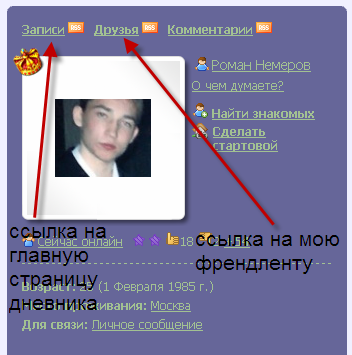
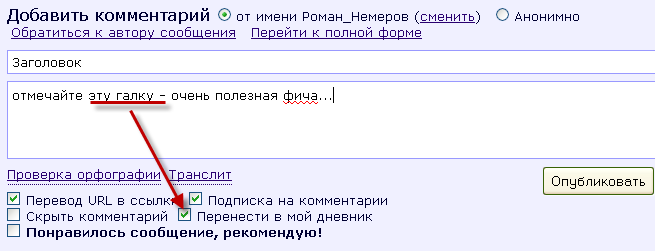
Для лиру под словосочетанием "главная страница дневника" подразумевается страница главной ленты дневника.
P.S. Исправил некоторые неточности (25.10.2010).
|
Как определить, каким редактором на ЛиРу вы пользуетесь? |
Это цитата сообщения Rost [Прочитать целиком + В свой цитатник или сообщество!]
Поскольку на ЛиРу для создания и редактирования сообщений можно использовать 3 редактора, необходимо при создании и редактировании сообщений понимать, какой именно используется.
Кому интересно
LI 5.09.15
|
Самоучитель по устранению сбоев и неполадок домашнего ПК |
Это цитата сообщения Егорова_Таня [Прочитать целиком + В свой цитатник или сообщество!]
 Иллюстрированный самоучитель по устранению сбоев и неполадок домашнего ПК Как пользоваться книгой? Загляните в оглавление этой книги, она разделена на двадцать глав, которые вполне подробно рассказывают обо всех ситуациях, встречающихся каждому пользователю в ежедневной практике. Не стоит читать всю книгу подряд. Несмотря на относительно малый объем, в ней можно найти массу интересной информации, которую попросту нет смысла запоминать. Пусть книга лежит в ящике стола - она вам поможет при решении конкретных проблем или, например, если захотите "предохраниться" и заранее изучить интересующий вас вопрос. По ходу изложения материала акцент делается на поиск проблемы в программах, а не в аппаратном обеспечении, что не исключает необходимости периодической диагностики всего оборудования. Это позволит полностью исключить возможность проведения лишней работы, а также избежать потери ценной информации. Предисловие Введение:
Почему компьютер дает сбои? Можно ли избежать сбоев в работе ПК? Классификация сбоев и неполадок Типичные ошибки и заблуждения пользователя |
Серия сообщений "подсказки для компьютера":
Часть 1 - Добавление подписи на фото одной клавишей!
Часть 2 - Самоучитель по устранению сбоев и неполадок домашнего ПК
Часть 3 - Скриншот или снимок с экрана
Часть 4 - Как научить компьютер здороваться с вами
...
Часть 26 - Это полезно знать - Бродилка по проблемам
Часть 27 - Фокусы с вашим компьютером вы об этом даже не догадывались.
Часть 28 - Как увеличить оперативную память компьютера.
|
Всё, что вы хотели знать о ЛиРу, но... (Самый полный FAQ по ЛиРу) |
Это цитата сообщения Rost [Прочитать целиком + В свой цитатник или сообщество!]
Скажу сразу и честно: решил собрать у себя, чтобы потом на все подобные вопросы отвечать ссылкой на этот пост (или из этого поста).
Пользуясь случаем, хочу поблагодарить сообщество
Итак, здесь будет что-то типа самый полный FAQ по ЛиРу
LI 5.09.15
|
Скачиваем видео из интернета! |
Это цитата сообщения Иримед [Прочитать целиком + В свой цитатник или сообщество!]
http://www.liveinternet.ru/users/3062210/post208623307/
Вечная проблема как скачать видео, музыку, файлы с сайтов. Теперь этой проблемы нет! Вставляете в окошко адрес страницы с которой требуется скачать и нажимаете кнопку "скачать". Далее произойдёт переадресация (надо немного подождать окончания загрузки) и Вам будет предложено скачать файл в удобном для Вас формате!
Серия сообщений "КОМПЬЮТЕР":
Часть 1 - Про эти клавиши вы должны знать
Часть 2 - ПОДАРОК ДЛЯ ТЕХ, КТО МНОГО ПЕЧАТАЕТ
...
Часть 18 - Как скачать видео с YouTube на свой компьютер. Видео
Часть 19 - Автоматический переключатель клавиатуры
Часть 20 - Скачиваем видео из интернета!
Серия сообщений "подсказки для интернета, программы":
Часть 1 - Добавление подписи на фото одной клавишей!
Часть 2 - Скачиваем видео из интернета!
Часть 3 - Как создать свою электронную книгу новичку
Часть 4 - Шикарная альтернатива фотохостингам
...
Часть 33 - g>Сервис проверки слитых п/я в списке базы
Часть 34 - 20 секретных функций Microsoft Word
Часть 35 - Как пробить человека в интернете
|
Добавление подписи на фото одной клавишей! |
Это цитата сообщения -ViTosha- [Прочитать целиком + В свой цитатник или сообщество!]
Если у Вас дневничок на liveinternet можете цитировать сообщение!
Размещение МК на других ресурсах возможно только с указанием автора  -ViTosha- и наличием активной ссылки на этот пост! О копировании напишите в комментариях!!!
-ViTosha- и наличием активной ссылки на этот пост! О копировании напишите в комментариях!!!
Решила я сделать небольшой МК по тому как добавить водяной знак на свои фотографии.
Watermark позволяет сохранить авторство своей работы!
Серия сообщений "подсказки для интернета, программы":
Часть 1 - Добавление подписи на фото одной клавишей!
Часть 2 - Скачиваем видео из интернета!
Часть 3 - Как создать свою электронную книгу новичку
...
Часть 33 - g>Сервис проверки слитых п/я в списке базы
Часть 34 - 20 секретных функций Microsoft Word
Часть 35 - Как пробить человека в интернете
Серия сообщений "подсказки для компьютера":
Часть 1 - Добавление подписи на фото одной клавишей!
Часть 2 - Самоучитель по устранению сбоев и неполадок домашнего ПК
Часть 3 - Скриншот или снимок с экрана
...
Часть 26 - Это полезно знать - Бродилка по проблемам
Часть 27 - Фокусы с вашим компьютером вы об этом даже не догадывались.
Часть 28 - Как увеличить оперативную память компьютера.
|
Как импортировать дневник к себе в компьютер |
Это цитата сообщения Edoran [Прочитать целиком + В свой цитатник или сообщество!]
В связи с тем, что Лиру время от времени выдает разные сбои, чтобы не потерять информацию, я решила сохранить свой дневник на компьютере.
Импорт прошел успешно. Рассказываю, как я это сделала.
Сначала зашла в самый низ ленты постов, вот сюда (это там же, где стоят номера страниц):

Нажав на слово "Экспорт", я очутилась вот в такой вкладке:

Суть этой записи сводится к тому, что мой дневник разбит на файлы XML-формата. Под каждым есть слово "скачать", нужно навести курсор на это слово и правой клавишей мыши выбрать из подменю "сохранить как...". Что я и сделала, предварительно создав папку в компьютере под названием "Мой дневник". После того, как я скачала таким образом все файлы, точно так же скачала и XSL-файл под ними (тоже правой клавишей мышки "Сохранить как...") в ту же папку.

Вот такое получилось содержимое папки.
Дневник сохраняется без дизайна и без комментариев вот в таком виде:

Кстати, открывается он только Эксплорером. Опера и Фаерфокс выдают ошибку. Но и то хорошо, теперь буду каждый месяц сохранять данные.
Сохраняйте свои блоги, потому что Администрация данного сервиса оставила за собой право судить о содержании ваших страниц. Так что вполне возможно, что скоро будет введена цензура, причем по самым любым признакам.(( И это очень прискорбно.
|








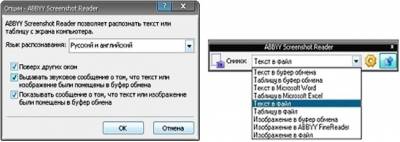































































































 - вызов справки по сочетанию клавиш.
- вызов справки по сочетанию клавиш. - вызов настроек энергопотребления.
- вызов настроек энергопотребления. - включении / выключение BlueTooth.
- включении / выключение BlueTooth. - включение / выключение спящего режима.
- включение / выключение спящего режима. - если к ноутбуку подключен внешний дисплей (монитор или телевизор), то с помощью этой комбинации клавиш можно переключать режимы отображения: на дисплей ноутбука, на внешний дисплей или одновременно на дисплей ноутбука и внешний дисплей.
- если к ноутбуку подключен внешний дисплей (монитор или телевизор), то с помощью этой комбинации клавиш можно переключать режимы отображения: на дисплей ноутбука, на внешний дисплей или одновременно на дисплей ноутбука и внешний дисплей. - выключение монитора ноутбука с целью энергосбережения.
- выключение монитора ноутбука с целью энергосбережения. - включение / выключение TouchPada (устройство, по которому Вы водите пальцем для перемещения курсора. Заменяет мышь).
- включение / выключение TouchPada (устройство, по которому Вы водите пальцем для перемещения курсора. Заменяет мышь).
 - включение / выключение звука.
- включение / выключение звука. - включить / выключить режим цифровой клавиатуры. Т.е. если этот режим включен, то при нажатии клавиш, на которых есть значки цифр синего цвета или цифры, обведённые белой рамкой, будут отображаться соответствующие цифры (как на калькуляторе).
- включить / выключить режим цифровой клавиатуры. Т.е. если этот режим включен, то при нажатии клавиш, на которых есть значки цифр синего цвета или цифры, обведённые белой рамкой, будут отображаться соответствующие цифры (как на калькуляторе). - включение / выключение режима перемещения экрана. На сейчас работает только в Excel.
- включение / выключение режима перемещения экрана. На сейчас работает только в Excel. - цифра 7 при включенном режиме NumLk.
- цифра 7 при включенном режиме NumLk. - цифра 8 при включенном режиме NumLk.
- цифра 8 при включенном режиме NumLk. - цифра 9 при включенном режиме NumLk.
- цифра 9 при включенном режиме NumLk. - символ «/» при включенном режиме NumLk.
- символ «/» при включенном режиме NumLk. - цифра 4 при включенном режиме NumLk.
- цифра 4 при включенном режиме NumLk. - цифра 5 при включенном режиме NumLk.
- цифра 5 при включенном режиме NumLk. - цифра 6 при включенном режиме NumLk.
- цифра 6 при включенном режиме NumLk. - символ «*» при включенном режиме NumLk.
- символ «*» при включенном режиме NumLk. - цифра 1 при включенном режиме NumLk.
- цифра 1 при включенном режиме NumLk. - цифра 2 при включенном режиме NumLk.
- цифра 2 при включенном режиме NumLk. - цифра 3 при включенном режиме NumLk.
- цифра 3 при включенном режиме NumLk. - символ «-» при включенном режиме NumLk.
- символ «-» при включенном режиме NumLk. - цифра 0 при включенном режиме NumLk.
- цифра 0 при включенном режиме NumLk. - символ «+» при включенном режиме NumLk.
- символ «+» при включенном режиме NumLk. - увеличить яркость монитора.
- увеличить яркость монитора. - уменьшить яркость монитора.
- уменьшить яркость монитора. - увеличить звук.
- увеличить звук. - уменьшить звук.
- уменьшить звук. - режим работы клавиши Home.
- режим работы клавиши Home. - режим работы клавиши End.
- режим работы клавиши End. - включение / выключение сети Wi-Fi.
- включение / выключение сети Wi-Fi. - получение почты. Этот режим назначается с помощью спец. программного обеспечения, которое должно поставляться вместе с ноутбуком.
- получение почты. Этот режим назначается с помощью спец. программного обеспечения, которое должно поставляться вместе с ноутбуком. - подключение к интернету. Этот режим также назначается с помощью спец. программного обеспечения, которое должно поставляться вместе с ноутбуком.
- подключение к интернету. Этот режим также назначается с помощью спец. программного обеспечения, которое должно поставляться вместе с ноутбуком. - включение / выключение вэбкамеры.
- включение / выключение вэбкамеры. - один трек назад в Windows Media PlayerE.
- один трек назад в Windows Media PlayerE. - начать проигрывание/пауза в Windows Media PlayerE.
- начать проигрывание/пауза в Windows Media PlayerE. - один трек вперёд в Windows Media PlayerE.
- один трек вперёд в Windows Media PlayerE. - остановить проигрывание в Windows Media PlayerE.
- остановить проигрывание в Windows Media PlayerE.
